Erstellen eines abgeleiteten Marketing-Kanal-Felds für Customer Journey Analytics create-marketing-channel-derived-field
-
Empfohlene Upgrade-Schritte (empfohlen für die meisten Organisationen)
Hierbei handelt es sich um eine Reihe von Schritten für eine optimale Customer Journey Analytics-Implementierung.
Weitere Informationen finden Sie unter Upgrade von Adobe Analytics auf Customer Journey Analytics.
-
Leitfaden für das Upgrade auf Customer Journey Analytics (benutzerdefinierte Schritte, die auf die spezifischen Anforderungen Ihrer Organisation zugeschnitten sind)
Es ist ein neuer Upgrade-Leitfaden verfügbar, in dem dynamisch Upgrade-Schritte generiert werden, die auf Ihre Organisation und Ihre individuellen Bedingungen zugeschnitten sind.
Um über Customer Journey Analytics auf den Leitfaden zuzugreifen, wählen Sie die Registerkarte Arbeitsbereich und dann im linken Panel die Option Upgrade auf Customer Journey Analytics aus. Befolgen Sie die Anweisungen auf dem Bildschirm.
Bei Verwendung des Analytics-Quell-Connectors fließen Marketing-Kanal-Daten über diesen Connector in Customer Journey Analytics. Regeln für Marketing-Kanäle werden im herkömmlichen Adobe Analytics-Tool konfiguriert, und einige Regeln werden nicht unterstützt. Weitere Informationen finden Sie unter Verwenden von Marketing-Kanal-Dimensionen.
Um Marketing-Kanäle in Customer Journey Analytics bei Verwendung des Experience Platform-Web-SDK zu verwenden, können Sie mithilfe von abgeleiteten Feldern in einer Datenansicht dieselben Marketing-Kanäle und Verarbeitungsregeln für Customer Journey Analytics neu erstellen.
-
Wählen Sie in Customer Journey Analytics die Datenansicht aus, der Sie Marketing-Kanäle hinzufügen möchten.
-
Wählen Sie in der Datenansicht die Registerkarte Komponenten aus.
-
Wählen Sie in der linken Leiste Abgeleitetes Feld erstellen aus.
-
Wählen Sie im Dialogfeld Abgeleitetes Feld erstellen im Dropdown-Menü Funktionsvorlagen aus.
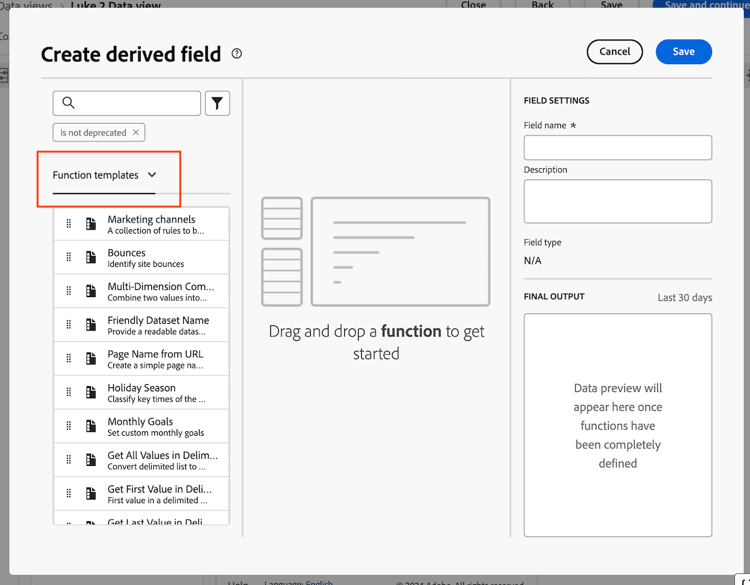
-
Ziehen Sie die Vorlage Marketing-Kanäle auf die leere Arbeitsfläche.
-
Passen Sie die Logik für jeden Marketing-Kanal an, um sicherzustellen, dass sie mit der Logik übereinstimmt, die Sie zum Identifizieren der einzelnen Kanäle verwenden.
Sie können die Namen der Ausgabekanäle ändern oder eine Logik hinzufügen, um zusätzliche Kanäle zu identifizieren, die für Ihre Organisation spezifisch sind.
-
Geben Sie in der rechten Spalte einen Namen und eine Beschreibung für den Marketing-Kanal an.
-
Wählen Sie Speichern aus.
Ihr neues abgeleitetes Feld wird als Teil von Schemafeldern in der linken Leiste Ihrer Datenansicht zu „Abgeleitete Felder“ > „Container“ hinzugefügt.
-
Fahren Sie mit den empfohlenen Upgrade-Schritten oder mit den im Rahmen des Leitfadens für das Upgrade auf Customer Journey Analytics dynamisch generierten Upgrade-Schritten fort. Um über Customer Journey Analytics auf den Leitfaden zuzugreifen, wählen Sie die Registerkarte Arbeitsbereich und dann im linken Panel die Option Upgrade auf Customer Journey Analytics aus. Befolgen Sie die Anweisungen auf dem Bildschirm.